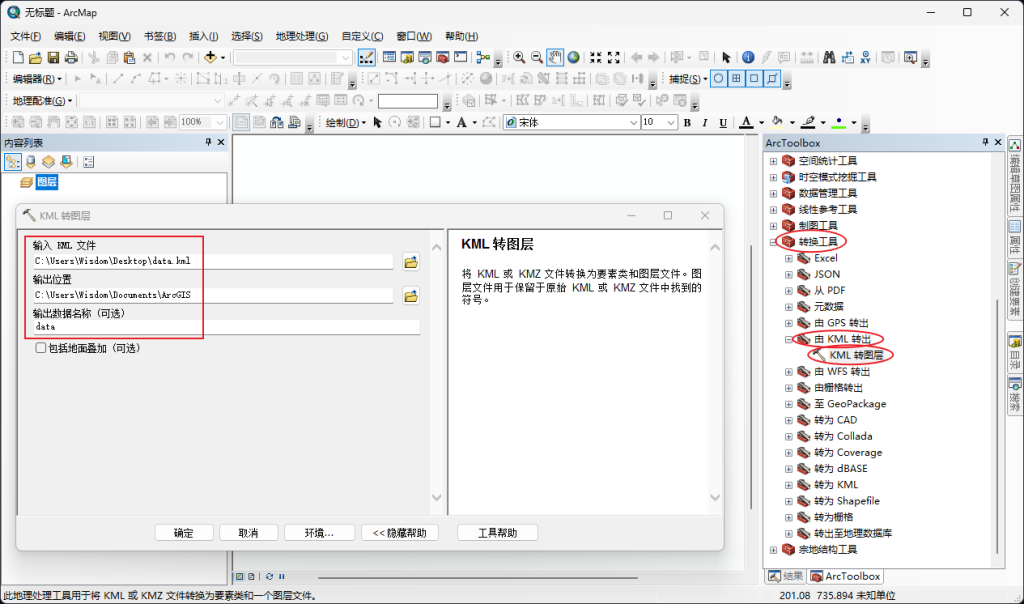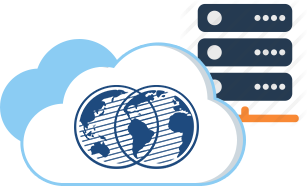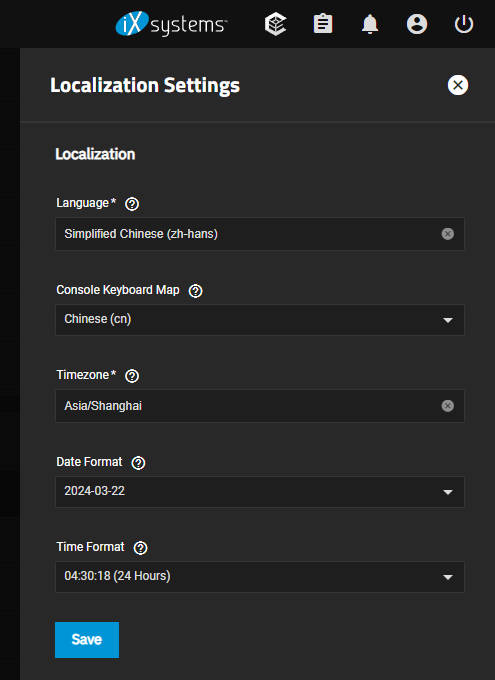软件介绍
ArcGIS是Esri公司集40余年地理信息系统(GIS)咨询和研发经验,奉献给用户的一套完整的GIS平台产品,具有强大的地图制作、空间数据管理、空间分析、空间信息整合、发布与共享的能力。
运行环境
.Net Framework 3.5
安装步骤
运行后界面如下所示
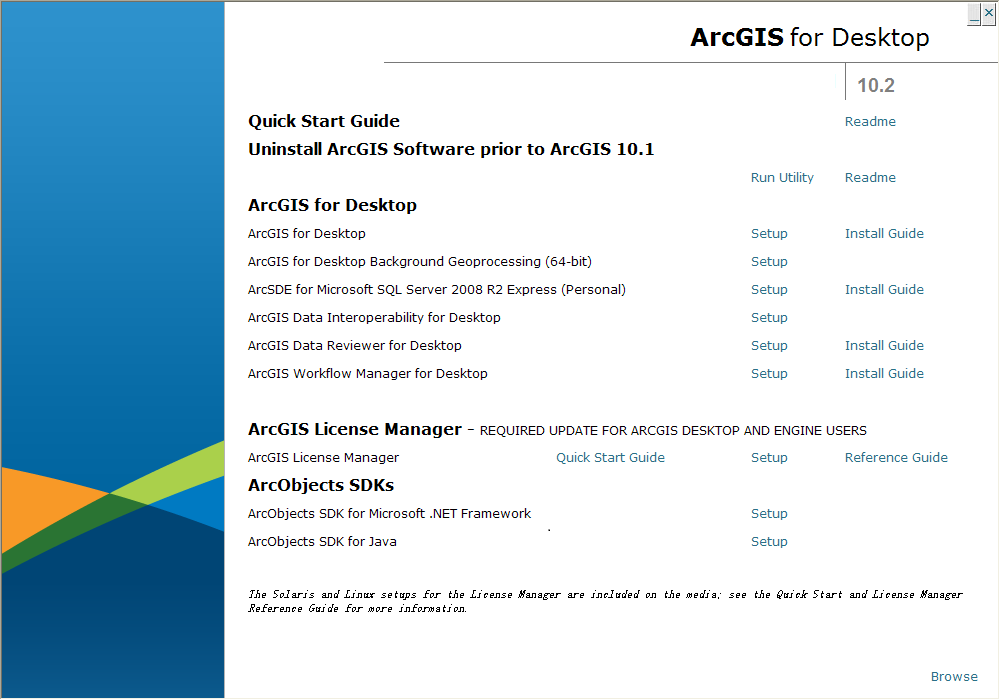
清理低版本软件残留
ArcGIS 安装的所有组件必须是相同的版本的(安装版本的实验数据也是不兼容的);所以在安装前必须进行检测, 卸载之前版本使用Run Utility,进行卸载之前版本;
这种方法比360卸载或者程序管理器自带的卸载工具更有效,建议直接用该工具卸载。

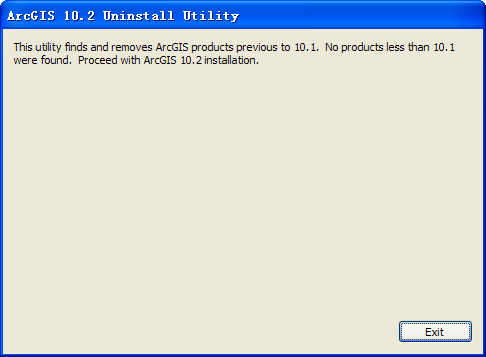
安装ArcGIS License Manager
安装ArcGIS License Manager,建议License的安装路径为默认C盘;
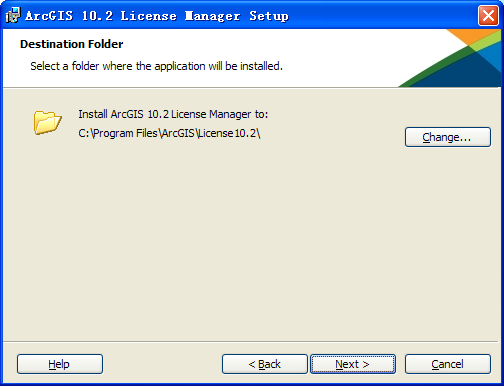
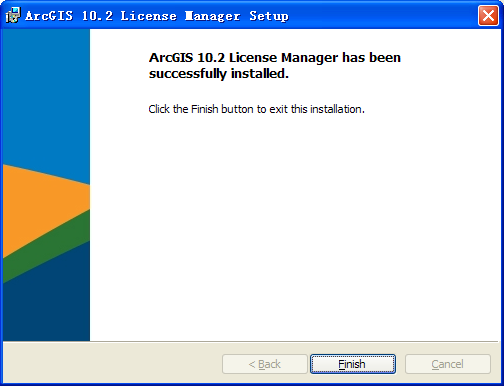
License安装完成后必须先停止服务,然后再安装ArcGIS Desktop。开始菜单找到ArcGIS → License Manager → License Server Administrator,然后如图停止服务。
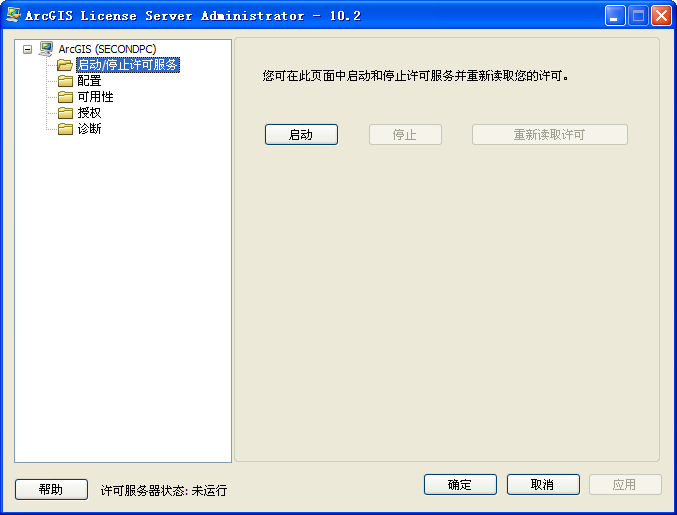
安装ArcGIS Desktop
安装ArcGIS Desktop,选择完全安装,路径可以自选,之后出现python的安装路径,建议默认。
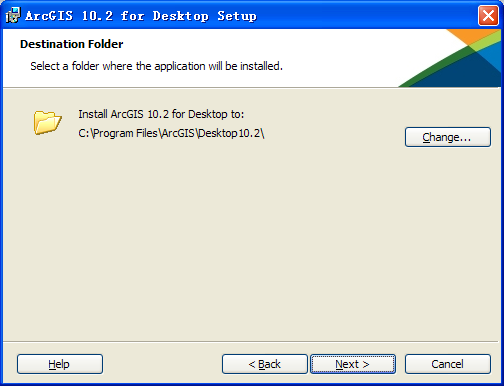
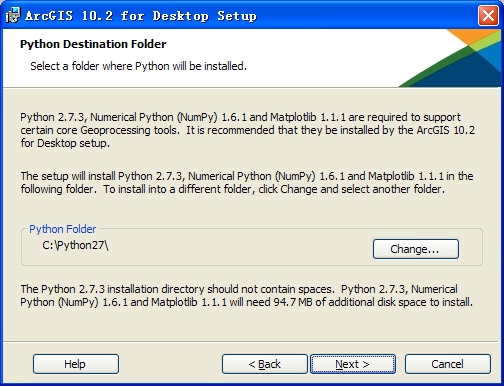
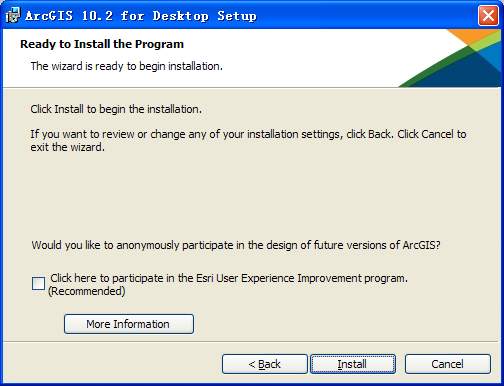

点击Finish之后又弹出一个界面,暂时不管。
补丁方法
补丁有两种方法,
- 现有的service.txt;
- 使用ArcGIS KeyGen软件破解service.txt。
补丁方法1:
- 将下载的补丁License10.2\bin\下的ARCGIS.exe,service.txt两个文件复制替换C:\Program Files\ArcGIS\License10.2\bin\下的相应文件;
- 然后打开service.txt,将红线范围内的字母替换为你自己计算机的名字(可不替换)
补丁方法2:
- 运行ArcGIS KeyGen,版本Version输入10.2,点击All生成代码;
- 然后将代码复制保存为service.txt;
- 然后复制ARCGIS.exe,service.txt两个文件复制替换C:\Program Files\ArcGIS\License10.2\bin\下的相应文件。
重启服务
从系统的开始菜单,找到ArcGIS → License Manager → License Server Administrator 点击启动,然后再重新读取许可
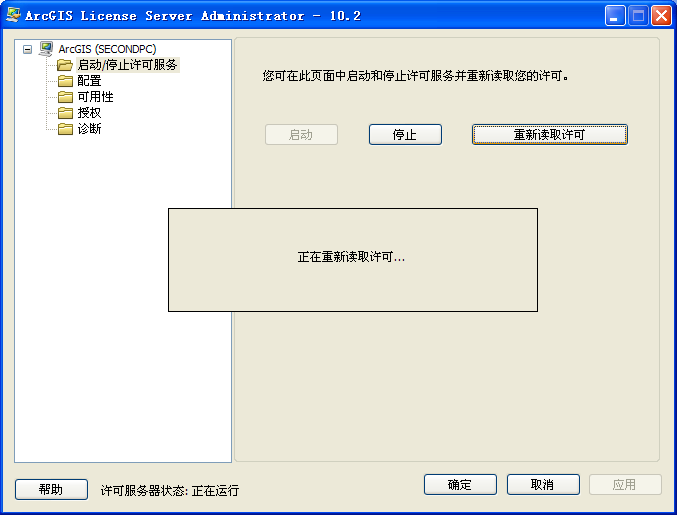
从开始菜单,找到ArcGIS → ArcGIS Administrator,出现如下界面,进行如图设置
1.选择一种产品中选择,Advanced(ArcInfo)浮动版,
2.为“浮动版”产品定义许可管理器,在空格内输入localhost。完成!
ArcGIS汉化
压缩包中DesktopChinese_CN.msi,直接双击安装即可。
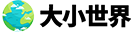
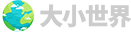 大小世界
大小世界